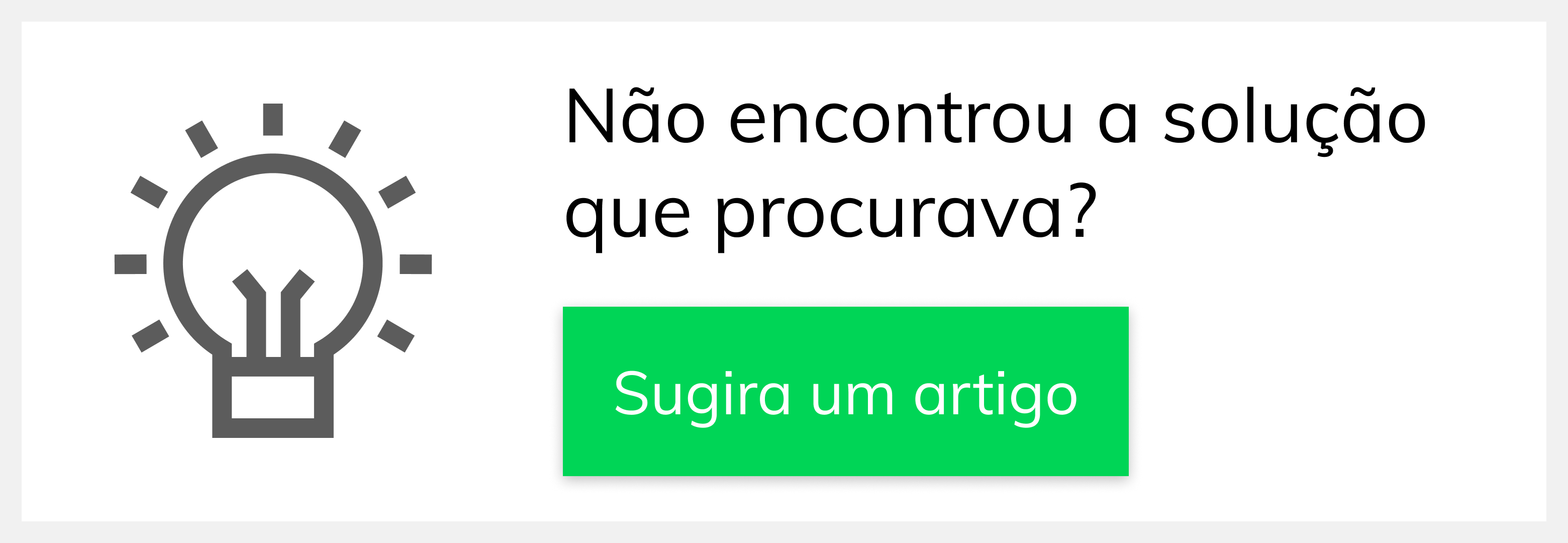Produto: maxPedido
1.0 Cadastrando horários de Trabalho
1.0 Na página principal no canto esquerdo superior da tela clique no ícone ![]() , na aba Cadastros selecione Horários de Trabalho.
, na aba Cadastros selecione Horários de Trabalho.
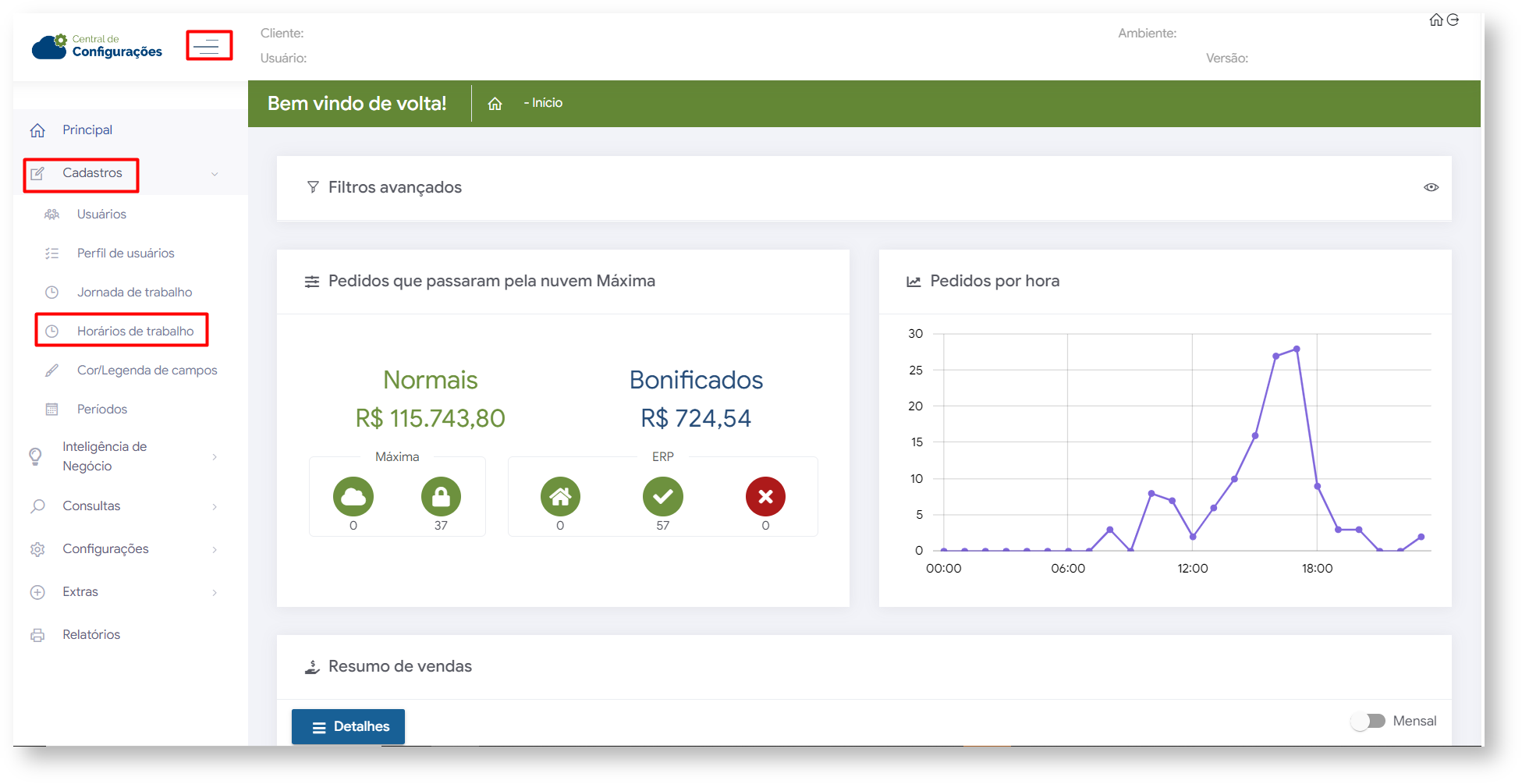
1.2 Irá abrir na tela um gride com informações como: Código, Descrição, Horas diárias e Ações. Nessa tela é possível verificar os horários já criados, editar ![]() , excluir
, excluir ![]() ou criar um novo horário de trabalho clicando no ícone
ou criar um novo horário de trabalho clicando no ícone ![]() , no canto inferior a direita na tela.
, no canto inferior a direita na tela.
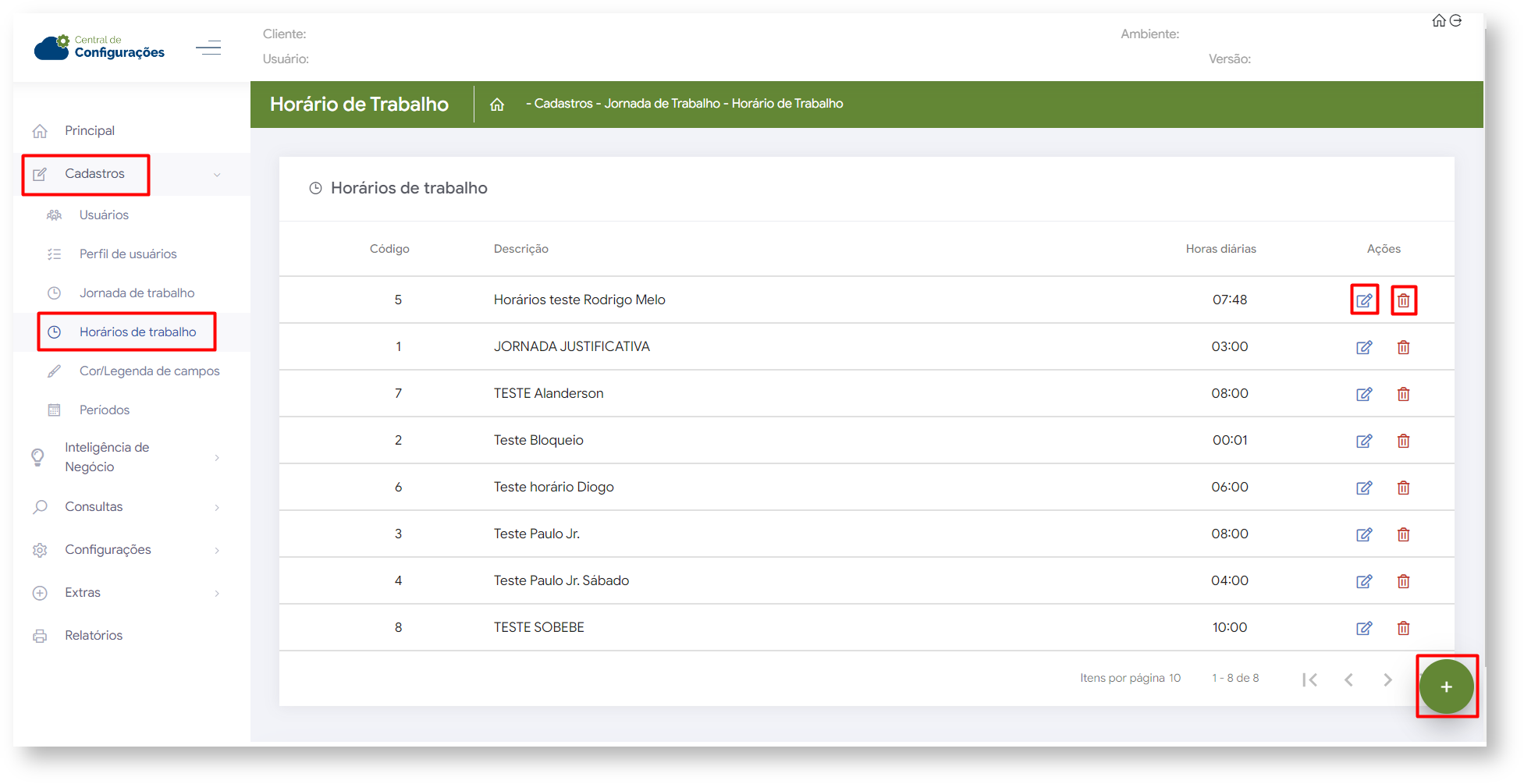
1.3 Na tela de Cadastrar novo horário, adicione uma descrição para identificar o horário criado. Abaixo do campo Descrição, existe um parâmetro para poder bloquear o sistema durante o horário de almoço, para que este tempo seja respeitado.
- Entrada: informe o horário de início do período de trabalho, caso este seja o primeiro horário este será o horário de início de expediente
- Tolerância entrada: Aqui e informado quantos minutos após o horário informado no campo entrada o funcionário terá de tolerância.
- Saída: Informe o horário de saída do período, este será o horário fim das atividades, seja ela jornada ou almoço, dependendo do tipo selecionado.
- Tolerância saída: Neste campo e informado até quantos minutos após o horário de saída o funcionário terá de tolerância.
- Tipo: Neste campo existem apenas duas opções: Jornada e Almoço.
- Jornada: Este e o período em que o funcionário exerce suas atividades.
- Almoço: Este e o período de pausa para o funcionário.
Após informar preencher todos os campos corretamente, e necessário clicar em adicionar para gravar a informação no gride abaixo.
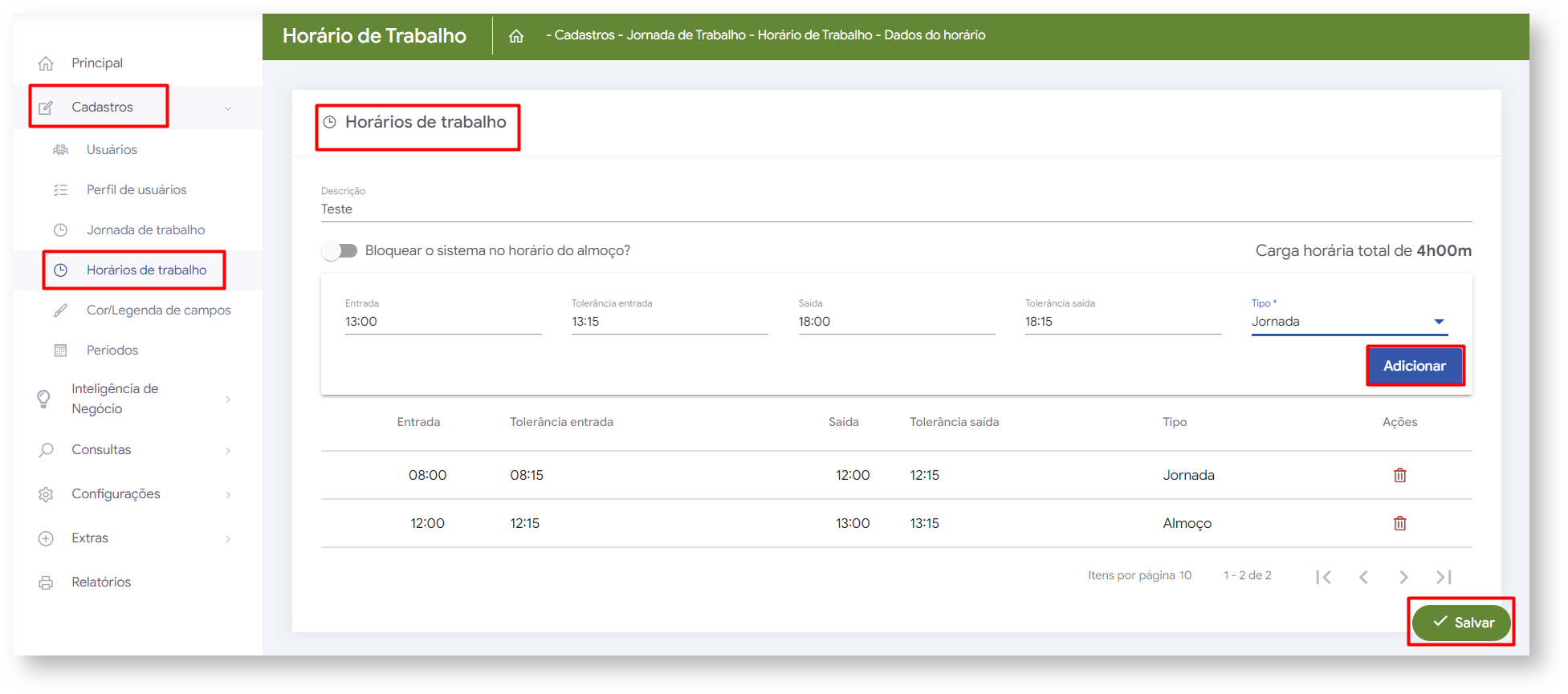
Ao acessar a tela de Jornada de trabalho é apresentado um termo de uso de software de acordo com a LGPD, após aceitar o termo de uso, e liberado a tela para que seja verificado as informações ou adicionar novas jornadas. |
2.0 Configurando Jornada de Trabalho
2.1 Uma vez que os horários estão criados é hora de montar a jornada, acessando o menu Jornada de trabalho, dentro de Cadastros. Dentro da tela de jornada de trabalho é mostrado o grid com informações como: Código, Nome, Dias úteis, Horas Semanais, Impede de Acesso fora de horário e ações.
Caso não tenha nenhuma jornada cadastrado e necessário criar uma nova, para isto basta clicar no ícone ![]() de Cadastrar jornada no canto inferior a direita. Nessa tela também é possível editar
de Cadastrar jornada no canto inferior a direita. Nessa tela também é possível editar ![]() e excluir
e excluir ![]() Jornada cadastrada.
Jornada cadastrada.
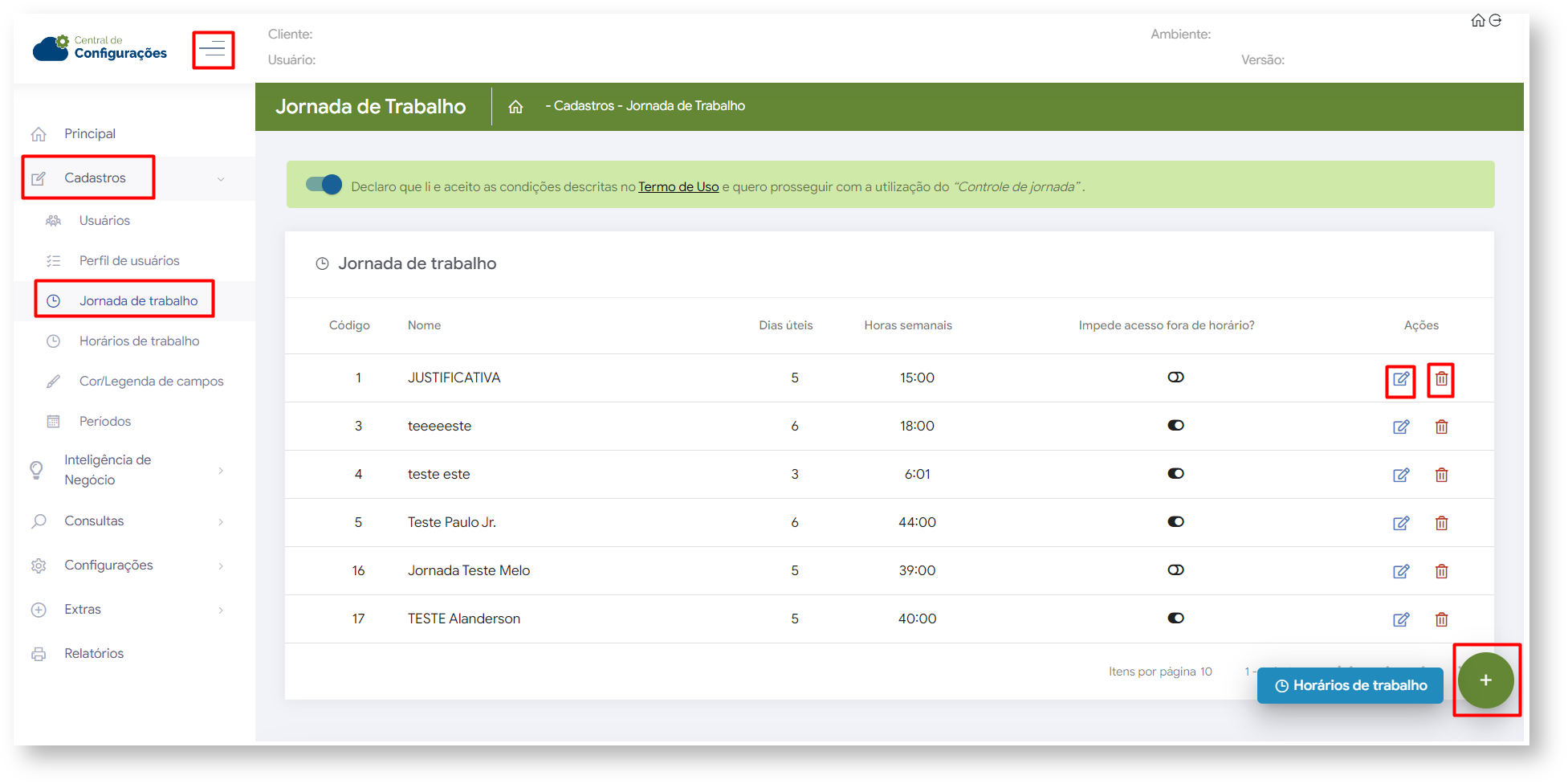
2.2 Dentro da tela de jornada de trabalho é mostrado o grid com as seguintes informações Código, Nome, Dias úteis, Horas Semanais, Impede de Acesso fora de horário e ações. Caso não tenha nenhuma jornada cadastrado é necessário criar uma nova, para isto basta clicar no ícone de Cadastrar jornada no canto inferior a direita.

2.3 Após finalizar o cadastro de Jornada é necessário vincular os usuários a ela, basta clicar nas setas no canto direito e para desvincular clicar no símbolo de lixeira.

2.4 Para verificar as informações referente aos funcionários, basta informar uma data inicial, data final, e o usuário. Para imprimir este relatório basta clicar no botão azul no canto inferior direito da tela, ao clicar aqui o sistema irá trazer a opção de qual formato visualizar as informações.
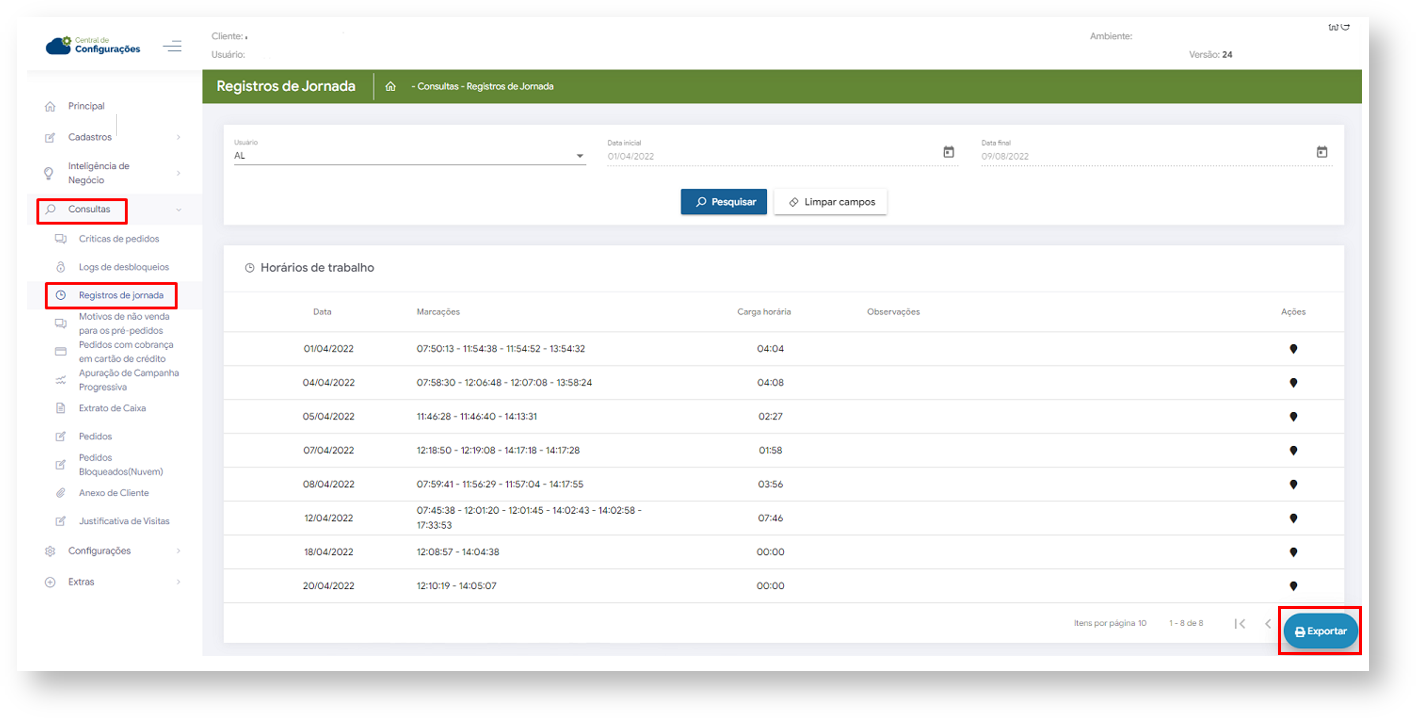
2.5 Ao gerar o relatório ele irá conter os seguintes campos: data, serial dispositivo, marcações, carga horária, horas trabalhadas e horas extras. O relatório trará também uma análise detalhada da jornada com os campos: marcação, tipo, endereço, latitude, longitude e observações.

Artigos Relacionados
Artigo Revisado pelo Analista Matheus Benigno